Дополнительно ко всем возможностям программирования на VBA, рассмотренным в части I, можно добавить возможности вывода всех результатов вычислений, преобразований, сообщений в документ Word, с возможностью дальнейшего отправления на печать. Для этого необходимо рассмотреть основные объекты приложения Word.
Ключевым в объектной модели Word является объект Application, так как он содержит все остальные объекты Word. Его элементами на разных уровнях иерархии являются около 180 объектов. Сам корневой объект Application имеет более сотни элементов: свойств, методов и событий.
Свойства объекта Word.Application
Свойства любого объекта делятся на две группы: свойства-участники (объекты) и терминальные свойства (обычные переменные VBA).
Единую систему организации панелей меню и инструментальных кнопок обеспечивает объект CommandBars, справок – Assistant, поиска – FileSearch.
Центральными объектами Word являются коллекции Documents и Templates, точнее составляющие их элементы, сам документ и шаблоны.
Как сделать красивый листинг кода в Word
Рассмотрим объекты второго плана.
Объект AutoCorrect поддерживает работу по автоматической коррекции набираемых текстов. Его возможности эквивалентны команде Автозамена меню Сервис.
Объект Browser позволяет перемещать точку вставки, указывающую на объекты в документе.
Коллекция объектов Dialogs представляет совокупность диалоговых окон, встроенных в Word. Добавлять новые или удалять элементы этой коллекции программным путем нельзя. Но соответствующие окна можно открыть и показать на экране дисплея и тем самым организовать диалог пользователем по теме, заданной соответствующим окном.
Три объекта, связанные с проверкой грамматики и орфографии: Languages, Dictionaries, SpellingSuggestions, – позволяют установить нужный язык, выбрать словарь, в том числе пользовательские словари, а также работать со списком слов, предлагаемых для исправления при обнаружении ошибки правописания. Команды Правописание и Язык меню Сервис предоставляют аналогичные, функциональные возможности при работе с документом вручную.
С помощью объекта Options можно программным путем установить различные опции приложения и документа аналогично тому, как если бы вы выбрали команду Параметры в меню Сервис.
Работа с документами и класс Document
Когда открывается приложение, создается коллекция документов Documents, содержащая все открытые документы. В начальный момент коллекция содержит минимум один новый или ранее существовавший документ. Новый документ добавляется методом Add, а уже существующий – методом Open объекта Documents.
Чтобы добраться до нужного документа, достаточно указать его индекс – имя файла, хранящего документ, или его порядковый номер в коллекции. Для той же цели можно использовать и метод Item, но обычно он опускается. Метод Save позволяет сохранить документ, а метод Close, сохраняя документ в файле, закрывает его и удаляет из коллекции.
Глобальное свойство Dialogs возвращает коллекцию диалоговых окон. Константа wdDialogFileOpen задает конкретное диалоговое окно – объект класса Dialog.
Как в Word вставить программный код с подсветкой синтаксиса? Оформляем код в ворд с Notepad++
Классы, задающие структуризацию текста документа
Текст – это основа большинства документов. Его можно структурировать, оперируя различными единицами при решении тех или иных задач преобразования. Минимальной единицей текста обычно является символ. Кроме этого, существуют следующие единицы: слова, предложения, абзацы, а также более крупные образования: страницы, параграфы, главы.
Классы Characters, Words, Statements, Paragraphs, Sections позволяют работать с последовательностями (коллекциями) символов, слов, предложений, абзацев и разделов. Самой крупной единицей после абзаца выступает раздел. Элементом коллекций Characters, Words и Statements является объект класса Range. Объект Range позволяет работать как с одним элементом, так и с произвольной последовательностью элементов.
Документы, поддокументы, абзацы, разделы – все они имеют метод или свойство Range, возвращающее интервал, связанный с объектом. Поэтому работа с текстом так или иначе ведется через методы и свойства объекта Range.
События объекта Document
Объект Document может реагировать на три события, возникающие в результате действий пользователя.
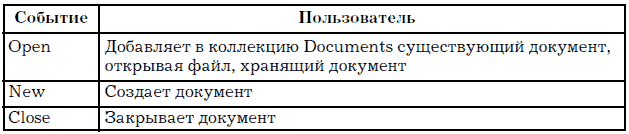
События объекта DocumentДокумент и его части
Рассмотрим основные классы, определяющие структуру документа.
1. Subdocuments (Subdocument) – коллекция и сам поддокумент. Есть некоторый разумный предел размера одного документа. Если в документе больше 10–20 страниц, работать с ним становится неудобно. В этом случае в нем выделяют главный документ и поддокументы. Главный документ в этом случае имеет коллекцию поддокументов, каждый из них является, по сути, документом, с которым можно работать независимо.
Метод AddFromRange класса SubDocuments создает поддокумент, выделяя из главного документа область, заданную параметром Range.
2. Tables (Table), TablesOfAuthoritiesCategories (T.O.A.C), TablesOfAuthorities (TableOfAuthorities), TablesOfContents (TablesOfContent), TablesOfFigures (TablesOfFigure). Класс Table определяет «обычные» таблицы с произвольным количеством строк и столбцов и произвольным заполнением полей. Остальные классы задают таблицы специального вида.
3. Shapes(Shape), InlineShapes(InlineShape) – эти две коллекции с их элементами позволяют добавлять в документ рисунки, но не только их. ActiveX– и OLE-объекты также являются элементами этих коллекций. Элементы этих двух коллекций отличаются тем, как они привязаны к документу: первые могут свободно перемещаться, вторые жестко привязаны к заданной области документа.
4. Lists(List), ListParagraphs(ListParagraph), listTemplates (ListTemplate) – списки удобно вводить в документ, когда имеешь дело с перечислением. Списки можно оформлять в соответствии с шаблоном. Существуют две группы шаблонов: нумерованные списки и списки-бюллетени. Коллекция ListTemplates содержит шаблоны оформления списков, а класс ListTemplate описывает конкретный шаблон.
Шаблон применяется к списку абзацев и придает ему структуру, заданную шаблоном. Коллекция Lists содержит те списки документа (списки абзацев), что оформлены как нумерованные списки или списки-бюллетени. Коллекция ListParagraphs представляет список абзацев всех списков документа.
Свойством ListParagraphs, которое возвращает объект соответствующего класса, обладает не только документ, но и объекты List и Range. Так что при наличии списка – объекта List можно выделить список абзацев. Чаще приходится выполнять обратную операцию – применять к списку абзацев один из возможных шаблонов, придав ему «настоящую» структуру списка. Тогда используют объект ListFormat.
5. Comments(Comment), Bookmarks(Bookmark), FootNotes (FootNote), EndNotes(EndNote), Fields(Field) – эти коллекции и их элементы отражают независимые, но близкие по духу понятия. Это части документа, косвенно связанные с ним. При нормальном просмотре документа они могут быть и не видны.
• Коллекция comments и класс comment задают комментарии. Комментарии, как известно, вводятся для пояснения тех или иных терминов или понятий документа. Формально они приписываются некоторой области – объекту range.
• Большой документ, к отдельным частям которого приходится часто обращаться, стоит снабдить закладками. Коллекция bookmarks задает все закладки данного документа.
• Еще один способ комментирования – сноски. Они могут быть двух видов: подстраничные (внизу страницы) и концевые (в конце документа). Первые собраны в коллекцию footnotes, вторые – endnotes.
6. Fields (Field) – эта коллекция позволяет работать с полями документа. Одна из особенностей полей состоит в том, что их значения обновляются автоматически в зависимости от изменившихся внешних условий или контекста.
7. Story Ranges (Range) – эта коллекция представляет совокупность частей документа, называемых фрагментами (Story). Количество различных фрагментов документа фиксировано. Нельзя добавлять элементы в эту коллекцию обычным способом, используя метод Add. Фрагменты появляются в коллекции, когда создается соответствующая часть документа.
Фрагменты имеют тип, задаваемый константами из перечисления wdStoryType. Главный фрагмент – текст документа, тип которого задается константой wdMainTextStory. Комментарии, ссылки, колонтитулы составляют фрагменты других типов, т. е. сам фрагмент является объектом Range. Так что благодаря фрагментам можно, например, работать с коллекцией комментариев как с единой областью.
8. Variables (Variable) – с документом можно связать коллекцию переменных типа Variant. Это важная для программистов коллекция, так как время жизни переменных, в нее входящих, совпадает со временем жизни документа. Тем самым появляется возможность сохранять информацию о работе той или иной процедуры между сеансами. Например, можно иметь счетчики, подсчитывающие число вызовов макроса, и в зависимости от этого по-разному определять его дальнейшую работу.
Объекты Range и Selection
Объект Document имеет метод Range, возвращающий объект Range, и метод Select, создающий объект Selection. Метод Range – это функция, возвращающая как результат объект Range; метод Select – это процедура без параметров, которая создает объект Selection в качестве побочного эффекта. Объект Range имеет метод Select, превращающий область объекта Range в выделенную. Тем самым метод Select определяет новый объект Selection. Симметрично, объект Selection имеет свойство Range, возвращающее объект Range, соответствующий выделенной области.
Большинство ранее описанных частей документа являются и частями (свойствами) объектов Range и Selection.
Объект Range напоминает матрешку: в каждую область вложена область поменьше. Вот пример корректного (хоть и не самого эффективного) задания объекта Range:
Работа с текстом
Объекты Range и Selection позволяют выполнять основные операции над текстом: «выделить», «добавить», «заменить», «удалить». У наших объектов большой набор методов, позволяющих реализовать эти операции. Все рассматриваемые здесь методы принадлежат обоим объектам, если не сделана специальная оговорка.
Выделение
Выделить некоторую часть текста по существу означает определить объект Range или Selection. Объекты задают некоторую область в тексте документа, а их свойства Start и End позволяют установить начало и конец этой области. Меняя значения свойства, можно задать нужную область выделения.
Move является основным методом перемещения точки вставки. Остальные методы этой группы – в той или иной степени его модификации. Метод Move(Unit, Count) сжимает область в точку, стягивая ее в начало или конец, а затем перемещает точку вставки. Параметр Unit определяет единицы перемещения, a Count – количество этих единиц (по умолчанию 1).
Знак переменной Count задает направление стягивания и перемещения. Положительные значения этого параметра задают стягивание к концу и перемещение вперед, отрицательные – стягивание в начало и перемещение назад. Чистое стягивание без перемещения точки вставки задается как перемещение на одну единицу. Метод возвращает количество единиц, на которое фактически произошло перемещение, или 0, если оно не осуществлено. Параметр Unit принимает значения wdCharacter (по умолчанию), wdWord, wdSentence, wdParagraph, wdSection, wdStory, wdCell, wdColumn, wdRow и wdTable.
Методы перемещения на сам текст не влияют – лишь изменяют область, заданную объектами Range и Selection. Поэтому эти методы применимы только к переменным типа Range, но не к фиксированным областям. Например, запись
не имеет эффекта, поскольку область первого абзаца – вещь неизменяемая. Метод Move стягивает область в точку, которая и перемещается, поэтому после его выполнения область исчезает, остается только точка вставки. Методы MoveStart и MoveEnd перемещают начальную или конечную точку области, обычно тем самым расширяя область.
Удаление текста
Метод Delete позволяет удалить текст. Вызванный без параметров, он удаляет вызывающий его объект Range или Selection. Если он применен в форме Delete(Unit,Count), удаляется часть текста в указанной области. Параметр Unit задает единицы, но при удалении возможны только два значения: wdWord и wdCharacter. Параметр Count задает количество удаляемых единиц.
Если область стянута в точку, удаляются символы перед точкой вставки или после нее в зависимости от знака параметра Count.
Вставка текста
Группа методов Insert объектов Range и Selection позволяет осуществлять вставки в документ. Для вставки текста используются методы InsertBefore(Text) и InsertAfter(Text). Параметр text типа string задает текст, вставляемый до или после области, заданной объектами range или selection. После вставки текста область автоматически расширяется, включая в себя добавляемый текст.
Свойство Text позволяет заменять текст в выделенной области, поэтому нет нужды вызывать метод Insert(Text). Методы InsertBefore и InsertAfter безопасны, так как текст добавляется, не изменяя содержимого области. Совсем иное дело – методы вставки, которые далеко не безопасны. При вставке внутрь области, например при использовании метода InsertSymbol или InsertParagraph, заменяется содержимое области.
Работа с буфером
Метод Сору, не имеющий параметров, копирует объект (содержимое области) в буфер. Метод cut, действуя аналогично, должен бы заодно и удалять объект. Но сам объект не удаляется – только стягивается в точку, так что над ним возможны дальнейшие операции.
Иногда в буфер копируют не текст, а его формат. Этим занимается метод CopyFormat, копирующий формат по первому символу объекта selection. Если этот символ – метка абзаца, копируется формат абзаца. Методом CopyFormat обладает только объект selection.
Метод Paste позволяет поместить («приклеить») содержимое буфера в область, заданную объектами Range и Selection. Эта операция опасна, так как происходит замена, а не добавление текста. Поэтому обычно метод Paste применяется к объектам Range и Selection, предварительно стянутым в точку вставки. Метод PasteFormat применяет форматирование, хранящееся в буфере, к объекту Selection.
Например, создадим макрос, который вставляет список «урок, экзамен, сдал!», копирует его и помещает еще раз на лист.
Sub Макрос1()
With Selection.ParagraphFormat
Selection.TypeText Text:=»Работа с текстом:»
Selection.TypeParagraph
With
ListGalleries(wdBulletGallery).ListTemplates(1)._ListLevels(1)
End With
End With
ListGalleries(wdBulletGallery).ListTemplates(1).Name = «»
Selection.Range.ListFormat.ApplyListTemplate
ListTemplate:=ListGalleries(wdBulletGallery).ListTemplates(1), ContinuePreviousList:=False, ApplyTo:= _wdListApplyToWholeList, DefaultListBehavior:=wdWord10ListBehavior
Selection.TypeText Text:=»урок»
Selection.TypeParagraph
Selection.TypeText Text:=»экзамен»
Selection.TypeParagraph
Selection.TypeText Text:=»сдал»
Selection.TypeParagraph
Selection.Range.ListFormat.RemoveNumbers
NumberType:=wdNumberParagraph
Selection.TypeParagraph
Selection.Font.Bold = wdToggle
Selection.Font.Italic = wdToggle
Selection.TypeText Text:=»Работа завершена!»
Selection.WholeStory
Selection.Copy
Selection.PasteAndFormat (wdPasteDefault)
Selection.PasteAndFormat (wdPasteDefault)
End Sub
5.2. Форматирование документа
Работа с текстом (продолжение)
Наиболее важной особенностью работы на VBA в Word является вставка текста в документ при работе с приложениями. Для этого служат объекты Range и Selection, которые являются главными для практически любых операций, которые можно выполнять с помощью Word VBA. Некоторые из этих действий можно применять к документам в целом, но в общем случае вам необходим диапазон или выделенная область, прежде чем вносить изменения. Мы, однако, рассмотрим действия с документом при его создании.
Открытый документ Word уже содержит объекты Range, соответствующие многим его элементам. Каждый абзац, таблица, ячейка таблицы, комментарий и т. д. определяют диапазоны. Например, для того чтобы вставить некоторый текст в уже существующий документ, необходимо прописать код:
Причем данная строка будет расположена в конце существующего параграфа. С другой стороны, используя объект Selection, можно также вставить некоторый текст в документ, используя метод Add и присвоение свойства Text объекту Selection:
If Documents.Count = 0 Then Documents.Add
Selection.Text i_098.png»/>
Рис. 64. Форма ввода данных
При работе с текстом на рабочем листе Word необходимо знать следующие коды:
определение цвета
Selection.Font.Color =
определение жирности
Источник: www.razlib.ru
Как в ворд вставить код с подсветкой
![]()
КАК: Как вставить исходный код в документ Word — 2021
Как в Word вставить программный код с подсветкой синтаксиса? Оформляем код в ворд с Notepad++ (Декабрь 2021).
Table of Contents:
Если вы программист или разработчик программного обеспечения, то вы знаете, что тщетность попытки использовать Microsoft Office Word для работы с исходным кодом. Хотя вы не можете использовать MS Word для написания или реализации исходного кода, вы можете вставить его в документ Word, чтобы подготовить исходный код для печати или совместного использования, не делая снимки каждого сегмента кода.
Проблема с использованием исходного кода в Word
Программисты пишут программы с использованием языков программирования, включая Java, C ++ и HTML. Язык программирования содержит ряд инструкций. Все инструкции, которые программист использует для создания программы, известны вместе как исходный код. Исходный код обычно работает за кулисами и остается невидимым большинством пользователей Интернета.
Тем не менее, программисты и другие пользователи иногда могут распечатывать или отображать исходный код как часть презентации. Если вы вставляете исходный код в программу Word, вы испытываете ошибки, которые включают переформатирование текста, отступов, создание ссылок и нелепое количество орфографических ошибок. Избегайте этих проблем, вставив исходный код в отдельное окно документа, которое вы открываете в своем основном документе.
Вставка второго документа в документ Word
Вот как вставить исходный код в документ Word с помощью второго встроенного документа. Откройте документ в Microsoft Word. Нажмите Вставить на ленте. Нажмите объект на правой стороне ленты.
Нажмите Документ Microsoft Word обеспечение Показать как значок не проверяется. (В Word 2007 нажмите Текст OpenDocument обеспечение Показать как значок не отмечен.) Нажмите Хорошо для открытия нового окна документа под названием Документ в имя вашего файла, Сохраните документ. Скопируйте и вставьте исходный код в новый документ.
Word автоматически игнорирует все пробелы, вкладки и другие проблемы форматирования. Вы видите ошибки орфографии и грамматические ошибки, выделенные в документе, но когда они вставлены в исходный документ, они игнорируются. Сохранить документ исходного кода. Закройте документ. Исходный код отображается в верхней части основного документа.
Нажмите один раз на исходный код, чтобы выбрать его. Скопируйте и вставьте его в том месте, которое вы хотите, чтобы оно отображалось в конечном документе. Возобновить работу над основным документом. Это работает только для одной страницы кода.
Как просмотреть исходный код HTML в Internet Explorer
Просмотр исходного кода HTML — один из самых простых способов узнать, как веб-разработчик или дизайнер создал страницу. Узнайте, как его просматривать.
Что такое STOP-код? (Код проверки ошибок, код BSOD)

Код STOP, часто называемый кодом проверки ошибок, представляет собой шестнадцатеричное число, которое однозначно идентифицирует конкретную ошибку STOP (синий экран смерти).
Как сделать свой собственный штрих-код или QR-код

Простые в использовании инструкции по созданию собственных QR-кодов, ISBN и UPC-штрих-кодов с вашим iPhone, Android-устройством или компьютером бесплатно. Источник
Вставка фрагментов кода с подсветкой синтаксиса в MS Word
- Код и основным документом остаются отделенными друг от друга (программисты любят этот подход, не так ли?)
- Орфографические и грамматические ошибки не будет выделен MS Word во встроенном фрагменте кода. Это очень помогает, потому что много ключевых слов программирования не найдены в словаре, и в результате такой код может привести к большим количеством красных и зеленых волнистых линий.
- И очевидно, что это легче, быстрый метод. Код остается в оригинальном формате и синтаксиса основных моментов.
- Форматирование изменения в основном документе, не влияют на блок кода.
Читайте так же: Виды подсветки для вывески
Итак, вы нашли это советы MS Word полезно? Всякий раз, когда вам нужно будет вставить фрагмент кода с подсветкой синтаксиса в документе MS Word, я уверен, что это сэкономит вам много времени. Пожалуйста, не стесняйтесь задавать любые вопросы на этом уроке. Я буду стараться изо всех сил, чтобы помочь вам. Благодарим Вас за использование TechWelkin.
Как отобразить фрагменты кода в формате MS Word с сохранением и подсветкой синтаксиса?
кто-нибудь знает способ для отображения кода в документах Microsoft Word, который сохраняет окраску и форматирование? Предпочтительно, чтобы метод также был ненавязчивым и простым в обновлении.
Я попытался включить код в качестве обычного текста, который выглядит ужасно и мешает при редактировании обычного текста. Я также попытался вставить объекты, документ WordPad и текстовое поле в документ, а затем поместить код внутри этих объектов. Код выглядит намного лучше и его легче избежать при редактировании остальной части текста. Однако эти объекты могут охватывать только одну страницу, что делает редактирование кошмаром, когда необходимо добавить несколько страниц кода.
наконец, я знаю, что есть гораздо лучшие редакторы/форматы, которые не имеют проблем с этим, но я застрял в работе с MS word.
30 ответов
вот лучший способ, для меня, добавить код внутри word:
- перейдите на вкладку» вставить», нажмите кнопку» объект » (она находится справа)
- выберите «текст OpenDocument», который откроет новый встроенный документ word
- скопируйте и вставьте код из Visual Studio / Eclipse внутри этой встроенной страницы word
- сохранить и закрыть
результат выглядит очень красиво. Вот преимущества этого метода:
- в код сохраняет свой оригинальный макет и цвета
- код отделен от остальной части документа, как если бы это было изображение или диаграмма
- орфографические ошибки не будут выделены в коде (это круто !)
и это занимает всего несколько секунд.
скачать и установить Блокнот++ и сделать следующее:
Выберите язык программирования из меню язык;
выбрать текст для копирования;
щелкните правой кнопкой мыши и выберите команды плагина ->копировать текст с синтаксисом Выделение;
вставить его в MS Word и вы хорошо идти!
обновление 29/06/2013:
Notepad++ имеет плагин под названием «NppExport» (поставляется с предустановленной), который позволяет копировать в RTF, HTML и все. Он позволяет использовать десятки языков, в то время как вышеупомянутые IDE ограничены несколькими (без других плагинов).
Я использую копирование всех форматов в буфер обмена и «вставить как HTML » в MS word.
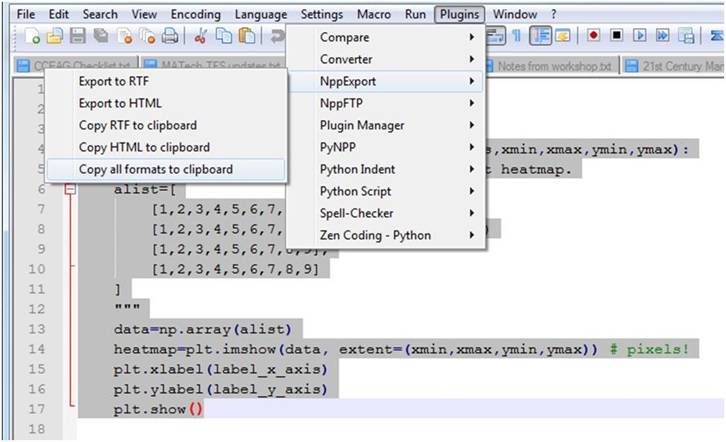
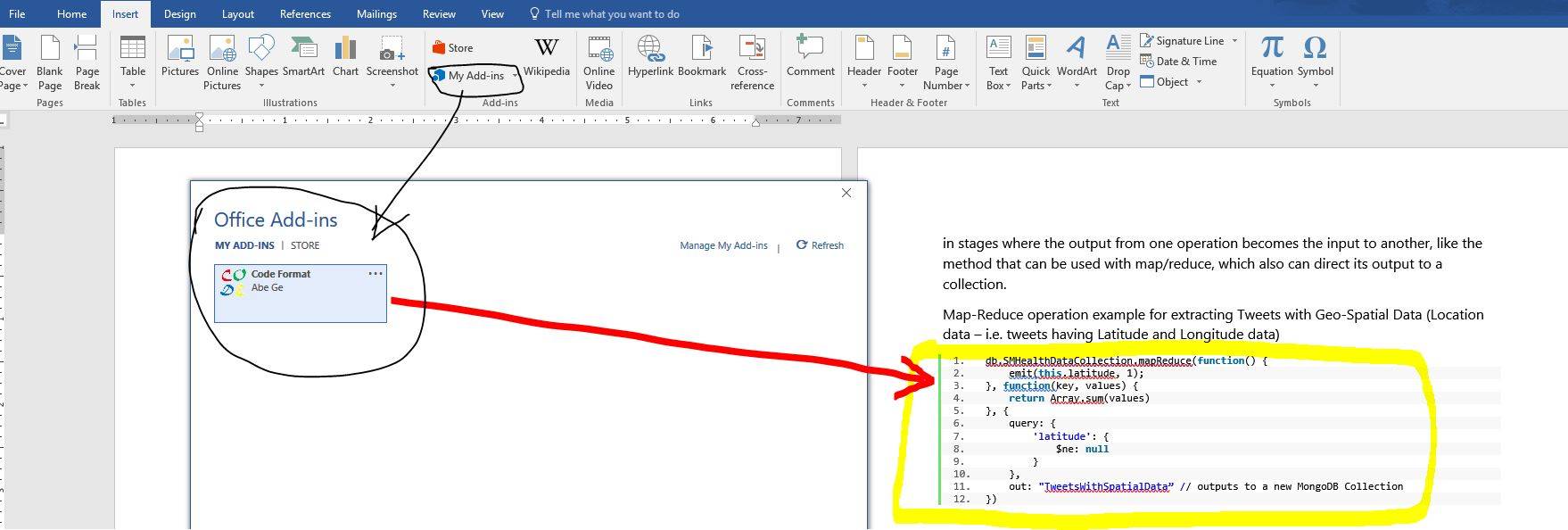
Код Addin теперь доступен в Office Addins с Office 365 ! Просто выберите код и нажмите преобразовать его, и он преобразует текст кода в форматированный цветовой код с номерами строк .
Немного Радоваться!
прочитав много связанных ответов, я наткнулся на свое собственное решение, которое для меня является наиболее подходящим.
Как вы можете видеть, это та же подсветка синтаксиса, что и при переполнении стека, что довольно удивительно.
- перейти Задать Вопрос (предпочтительно с хром)
- вставить код и добавить Language тега (например, Java), чтобы получить синтаксис hightlighting
- копировать код из preview
- вставить > таблица > 1×1
- вставить код
- Дизайн Таблицы > Границы > Нет Границы
- выберите код > изменить > найти > заменить
Поиск Документа ^p (Знак Абзаца) Заменить На ^l (Ручной Разрыв Строки)
(Это необходимо для удаления пробелов между некоторыми строками) - снова выберите код > обзор > язык > проверка «не проверять орфографию или грамматику»
- наконец, добавьте заголовок, используя ссылки > вставить заголовок > новая метка > назовите его «листинг» или sth
Я набираю свой код в Visual Studio, а затем копирую-вставляю в word. он сохраняет цвета.
просто скопируйте сгенерированный код и вставьте его в программное обеспечение для редактирования word. До сих пор я пробовал это на MS Word и WPS Writer, работает очень хорошо. Не играет хорошо с Firefox, но отлично работает в Chrome (и IE тоже, но кто хочет это использовать).
одним из основных преимуществ является то, что, в отличие от надстройки формата кода для Word, она не возиться с вашим кодом, и уважает синтаксис различных языков. Я пробовал много других вариантов, предложенных в другом ответе, но я нашел этот наиболее эффективным (быстрый и действительно эффективное).
существует также другой инструмент onlinz, указанный в другом ответе (markup.su) но я нахожу выход planetB более элегантным (хотя и менее универсальным).
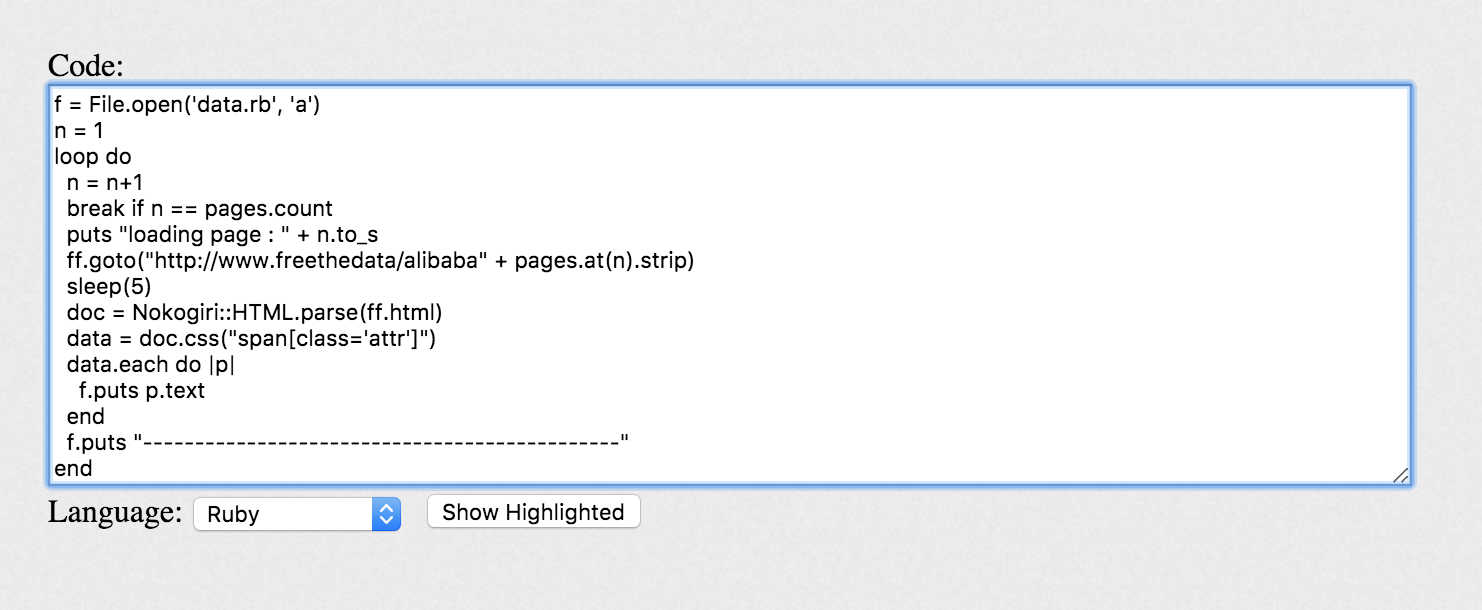
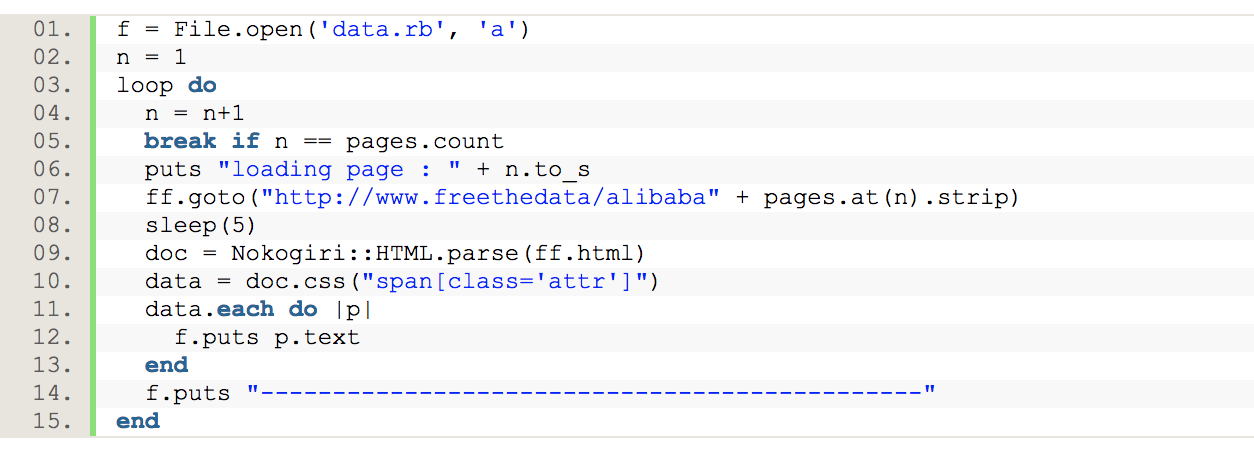
когда я это сделал, я широко использовал стили. Это очень помогает.
то, что я делаю, это создать стиль абзаца (возможно, называемый» Code Example » или что-то в этом роде), который использует моноширинный шрифт, тщательно выбранные вкладки, очень светло-серый фон, тонкую черную границу выше и ниже (что помогает видимости много) и с орфографией выключен. Я также убедиться, что в строке и между абзацами устанавливаются правильно. Затем я создаю дополнительные стили символов сверху (например,, » Comment «,» String «,» Keyword «,» Function Name Decl «,» Variable Name Decl «), который я накладываю сверху; те устанавливают цвет и является ли текст полужирным/курсивом. Затем довольно просто пройти и пометить вставленный пример как код, и он выйдет очень хорошо, и это хорошо работает для коротких фрагментов. Длинные куски кода, вероятно, не должны быть в чем-то, что собирается ехать на мертвое дерево.
преимущество делать его таким образом что легко приспособиться к какой бы код вы ни делали; вам не нужно полагаться на какую-то IDE, чтобы выяснить, что происходит для вас. (Главная проблема? Печатные страницы обычно не так широки, как окна редактора, поэтому упаковка будет сосать. )
попробуйте определить стиль под названием » Код » и сделать его использовать небольшой шрифт фиксированной ширины, он должен выглядеть лучше.
использовать CTRL + пробел для сброса стиля.
может быть, это слишком просто, но вы пытались вставить свой код и установить шрифт на нем, чтобы курьер новый?
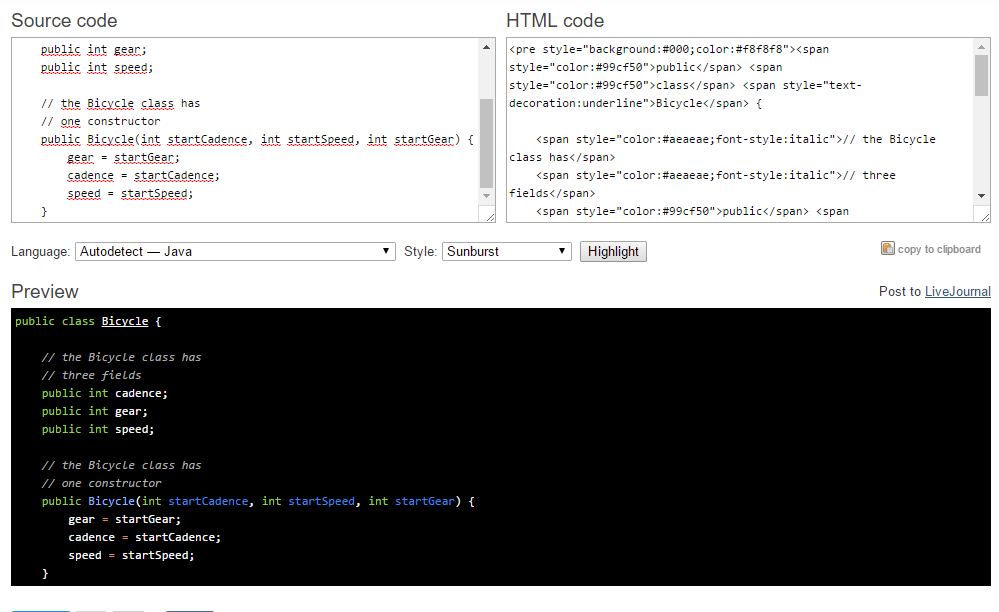
Если вы похожи на меня и слишком ленивы или спешите и не хотите загружать дополнительное программное обеспечение, вы можете использоватьhttp://markup.su/highlighter/. Это очень прямолинейно и поддерживает несколько тем подсветки и многие языки программирования. в моем случае я использую Код Visual Studio, что не позволяет копировать с форматом из-за CSS, участвующего в стилизации (как сообщалось здесь).
скопируйте текст из Окно предварительного просмотра, а затем в Word перейдите к Insert — > Textbox, вставьте предварительный просмотр с веб-сайта, выделите весь текст, а затем отключить проверку орфографии для текстового поля.
Читайте так же: Подвесной светильник эдисона ретро патрон
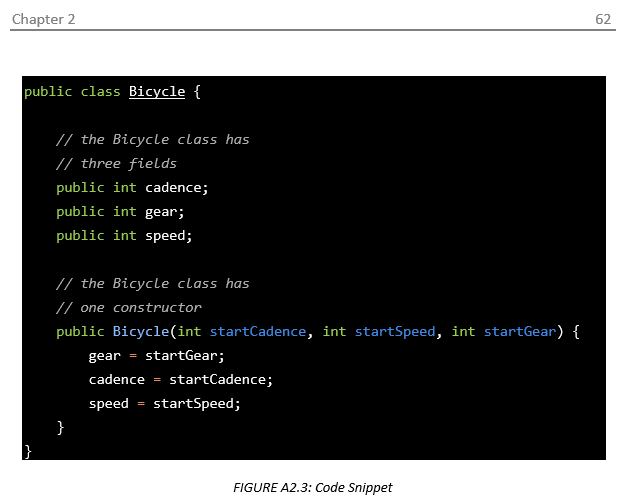
вот как выглядит код, наконец.
Если вы используете Возвышенное Текст, вы можете скопировать код из Sublime в MS Word, сохранив подсветку синтаксиса.
установить пакет под названием SublimeHighlight.
в Sublime, используя курсор, выберите код, который вы хотите скопировать, щелкните его правой кнопкой мыши, выберите «Копировать как rtf» и вставьте в MS Word.
Это немного косвенно, но работает очень хорошо. Получить LiveWriter и установить этот плагин:
вставьте свой код с помощью плагина в сообщение в блоге. Выберите все и скопируйте его в Word.
Он отлично выглядит и может включать номера строк. Он также охватывает страницы прилично.
по моему опыту copy-paste из eclipse и Notepad++ работает непосредственно с word.
по какой-то причине у меня возникла проблема с файлом, который не сохранил окраску. Я сделал новый .java-файл, скопируйте-вставьте код в это, затем скопируйте-вставьте в word, и это сработало.
Как сказали другие ребята, создайте новый стиль абзаца. Что я делаю, так это использую моно-разнесенный шрифт, такой как courier new, небольшой размер, близкий к 8px для шрифтов, один разнесенный без пространства между абзацами, сделайте табуляции небольшой (0,5 см,1 см. 5 см), поместите простую границу строки вокруг текста и отключите проверки грамматики. Таким образом, я достиг линейного торможения eclipse, поэтому мне больше ничего не нужно делать.
используйте моноширинный шрифт, например Консоль Lucida,, который поставляется с Windows. Если вырезать / вставить из Visual Studio или что-то, что поддерживает подсветку синтаксиса, часто можно сохранить цветовую схему подсветки синтаксиса.
Vim имеет отличную функцию, которая преобразует код в формат HTML, сохраняя подсветку синтаксиса, стиль шрифта, цвет фона и даже номера строк. Запустить :TOhtml и vim создает новый буфер, содержащий разметку html.
затем откройте этот html-файл в веб-браузере и скопируйте/вставьте все, что он отобразил в Word. Vim советы wiki имеет дополнительная информация.
Это самый простой подход, которому я следую. Рассмотрим, что я хочу вставить java-код.
я вставляю код здесь, чтобы пробелы, вкладки и цветочные скобки были аккуратно сформированы http://www.tutorialspoint.com/online_java_formatter.htm
затем я вставляю код, полученный из Шага 1 здесь, чтобы цвета, шрифты были добавлены в код http://markup.su/highlighter/
вставить предварительный код, полученный от шага 2 до MS word. Наконец, это будет выглядеть так
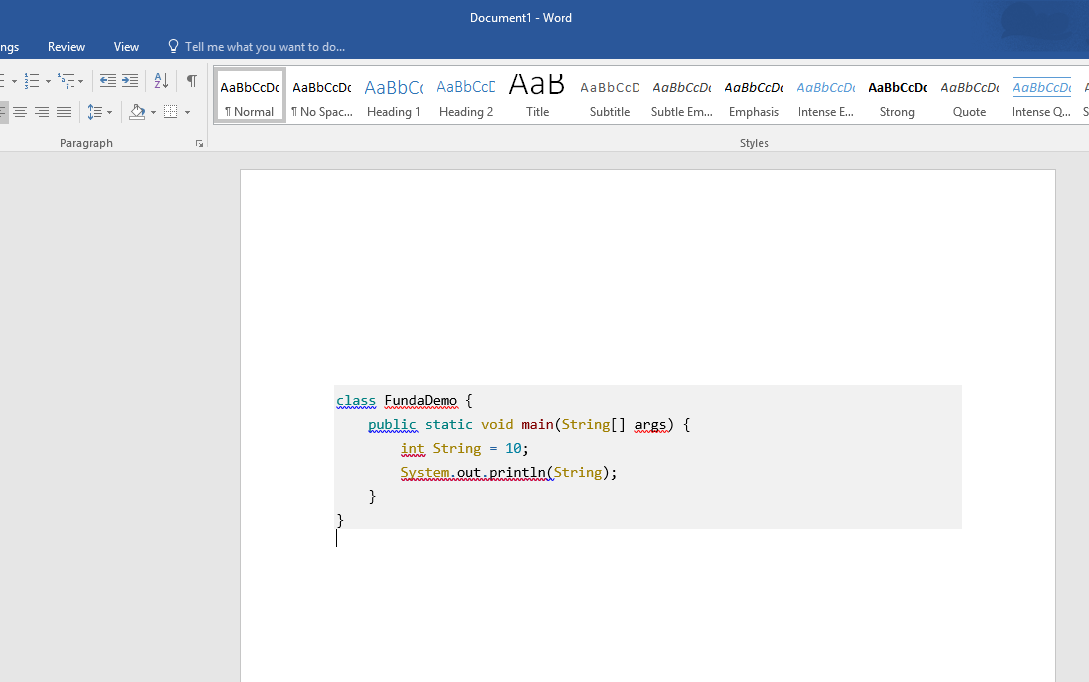
на самом деле нет чистого способа сделать это, и он все еще может выглядеть подозрительно на основе ваших точных настроек стиля.
Что вы можете попытаться сделать, это сначала запустить преобразование кода в HTML (есть много программ, которые это делают), а затем попытаться открыть HTML-файл с помощью word, который, надеюсь, предоставит вам форматированный и красивый код, а затем скопировать и вставить его в документ.
вы также можете использовать SciTE для вставки кода, если вы не хотите устанавливать тяжелые IDEs, а затем загружать плагины для всего кода, который вы делаете. Просто выберите язык из меню язык, введите код, высокий свет код, выберите Редактировать- > Копировать как RTF, вставить в слово с форматированием (по умолчанию вставить).
SciTE поддерживает следующие языки, но, вероятно, поддерживает другие: Abaqus*, Ada, ANS.1 MIB файлы определения*, APDL, ассемблер (NASM, MASM), асимптота*, AutoIt*, Проспект*, пакетные файлы (МС-Дос), Баан* Баш*, BlitzBasic*, щелкнуть по этому значку*, Си/Си++/Си#, Clarion, cmake*, conf (Apache), CSound, CSS; а, д, сравнить файлы*, е-сценарий*, таких*, Эрланг*, флагманский корабль (Клипер / пакете xbase), Flash (ActionScript), Фортран*, Д.* разрыв*, то gettext, Хаскелл, в формате HTML* в HTML с внедренными JavaScript, на языке VBScript, PHP и ASP*, Gui4Cli* ИДЛ — как MSIDL и XPIDL*, Ини свойства* и подобные, помощи innosetup*, на Java*, наличие*, а*, много*, Хама*, Луа*, Сделать, Матлаб*, то metapost*, MMIXAL, СУБД MSSQL, программы, НСИ*, цель CAML*, опал, Октав* Паскаль/Делфи*, Perl, и большинство из них, за исключением некоторых сомнительных случаях*, МН/м* прогресс*, приписка*, ПОВ-Рей*, powerbasic выступает*, он*, перебазируют* питон*, р*, у Rebol*, Рубин* схемы*, scriptol*, Specman E и*, специй, общее, SQL и PLSQL, TADS3*, Tex и LaTeX, на TCL/ТЗ*, с VB и VBScript*, на языке Verilog*, комплекс*, в XML*, и YAML*.
Я использую Word 2010, и мне нравится копировать и вставлять из GitHub gist. Только не забудьте сохранить исходное форматирование!
затем я меняю шрифт на DejaVu Sans Mono.
вы можете выбрать копирование С или без нумерации.
копирование в Eclipse и вставка его в Word также является еще одним вариантом.
Лучшая презентация для кода в документах-шрифт фиксированной ширины (как он должен отображаться в IDE), с слабым, затененным фоном или светлой границей, чтобы отличить блок от другого текста.
если его исходный код Java скопируйте его в Visual Studio, а затем скопируйте его обратно в Word.
Ok, это странно, но для решения проблемы цвета фона я вставляю текст как обычно, выделяю весь блок, нажимаю на инструмент выделения, чтобы выделить (даже если выделение установлено на «нет цвета»), а затем я могу стиль текстового блока без цвета фона текста, оставшегося белым. Я использую VS 11 и Word 2010, но проблема существует уже давно (см. http://www.visualstudiodev.com/visual-studio-setup-installation/copypaste-code-from-vs-1305.shtml)
Если вы используете Android Studio, вы можете просто скопировать и вставить, и код будет сохранен и цветах, а также. Достаточно просто!
Я также искал его и в конечном итоге создал что-то для моего отображения кода. Вот хороший способ:
- создайте прямоугольную форму и поместите текст внутри.
- измените шрифт на Consolas и размер
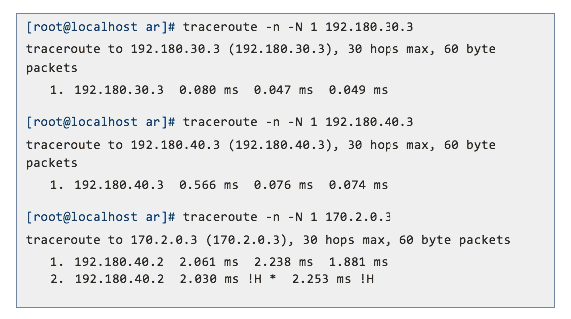
просто вставьте код в MS Words, выберите его- > затем щелкните правой кнопкой мыши — > нумерация. В этом случае MS Word будет интерпретировать ваш код как маркер / нумерованный список.

Если вы используете TextMate (в OS X), используйте команду «копировать как rtf». Он поместит красиво напечатанный текст в буфер обмена.
оттуда вы можете вставить в word или что-нибудь еще.
из Powershell ISE скопировать и вставить слово.
То же самое с Visual Studio.
Примечание: очевидно, что ваш документ не может иметь причудливых функций из > word 2007.
примечание 2: размер файла становится больше, если это важно для вас.
самое простое решение, по крайней мере для меня, — вставить код в документ, выделить его, а затем перейти к:
Это имеет то преимущество, что код теперь доступен для поиска в документе (в отличие от решения gargamel), а также может форматировать код, который является несколькими страницами.
Источник: ohranivdome.net
Как создать и запустить макрос в Word
Если вы много работаете с Microsoft Word и всегда делаете одно и то же, создайте макрос. Макрос — это сокращение от макроса, что означает серию инструкций для выполнения задачи.
Самое замечательное в создании макросов в Word заключается в том, что вам не нужно уметь программировать. Если вы можете нажать на запись и остановиться, вы сможете.
Разве макросы не опасны?
Вы слышали, что макросы вредны, потому что могут содержать вирусы? Хотя вам нужно быть осторожным при открытии документов Office от незнакомых людей, поскольку они могут содержать вредоносные макросы, здесь это не проблема. Вы создаете свой макрос, чтобы знать, что это не вирус.
Как записать макрос в Word
В этом примере вы создадите макрос в Word, чтобы вставить свою подпись в конец документа.
- В открытом Word перейдите на вкладку «Просмотр».
- Щелкните стрелку вниз под кнопкой макроса».
- Выберите «Записать макрос» . откроется новое окно.
- В поле Имя макроса: введите значимое имя для макроса. Пробелы не допускаются. Используйте подчеркивание или тире.
- В раскрывающемся списке Сохранить макрос в вы можете выбрать, какие документы вы хотите использовать для этого макроса. Если вы выберете Все документы (Normal.dotm), макрос будет доступен в каждом новом документе Word, который вы создаете с этого момента. Если вы выберете документ, он будет применяться только к этому единственному документу. Обычно лучше выбрать Все документы.
- В поле Описание: напишите, что делает макрос. Это простой макрос с описательным именем, но по мере освоения макросов вы будете выполнять более сложные задачи, поэтому описание всегда будет хорошей идеей.
- вы можете выбрать «Назначить макрос» для кнопки, которую вы создаете с помощью кнопки, или для горячих клавиш, которые вы можете выбрать с помощью кнопки «Клавиатура». Для Word уже доступно множество сочетаний клавиш, поэтому лучше всего работает одна кнопка. Кнопка выбора. Откроется новое окно под названием «Параметры Word».
- Здесь вы назначите кнопку макросу на ленте Word. Выберите Настроить ленту.
- В раскрывающемся списке Выбрать команды из: выберите Макросы. Это покажет нам наши макросы в области ниже.
- Вы должны поместить макрос где-нибудь на ленту. В этом примере выберите «Главная» в области «Основные вкладки». Затем выберите New Group.
- Выберите «Переименовать», чтобы дать ему осмысленное имя.
- В окне «Переименовать» выберите один из значков, представляющих группу, затем введите «Мои макросы» в поле «Отображаемое имя».
- Выберите ОК, чтобы применить. Вы увидите изменение в области основных вкладок.
- Выбрав новые «Мои макросы» в области «Основные вкладки», выберите макрос Normal.NewMacros.Insert_Signature.
- Выберите «Добавить», чтобы добавить его в группу «Мои макросы».
- Придется, конечно, переименовать. Выбрав макрос в области основных вкладок, выберите «Переименовать…»
- В окне «Переименовать» выберите значок и введите простое имя в поле «Отображаемое имя:».
- Щелкните OK, чтобы подтвердить изменение. Вы увидите изменение в области основных вкладок.
- Нажмите OK под областью основной вкладки, чтобы завершить кнопку макроса.
- Идите вперед и создайте любой блок подписи, который хотите. Добавьте скан своей подписи или других изображений. Как хочешь. По завершении щелкните стрелку вниз под кнопкой «Макрос».
- Выберите Остановить запись. Это все. Создан макрос вставки подписи.
Взгляните, найдя кнопку «Вставить подпись», которую вы создали на вкладке «Главная», и выберите ее. Ваш блок подписи должен волшебным образом появиться в точности так, как вы его создали.
Как написать макрос
Для большинства макросов запись — самый эффективный способ их создания. В конце концов, вам захочется заняться чем-нибудь посложнее. Для этого вам нужно написать макрос на Visual Basic для приложений (VBA). У нас есть лучшее руководство по VBA для начинающих, поэтому добавьте его в закладки. Давайте создадим макрос, который покажет нам среднее количество слов в предложении, чтобы помочь нам определить, когда мы будем подробными.
Вам необходимо получить доступ к вкладке «Разработчик», которая по умолчанию скрыта в Word. В левом верхнем углу Word выберите файл.
В левом нижнем углу выберите Параметры.
- В открывшемся окне выберите Настроить ленту.
- Найдите разработчика справа и установите флажок рядом с ним.
- Выберите ОК, чтобы закрыть окно. Откроется вкладка «Разработчик».
- Выберите вкладку Разработчик.
- Нажмите кнопку «Макрос».
- Введите значащее имя в поле Имя макроса :, оставьте макрос в: как Normal.dotm, чтобы он применялся ко всем документам Word. Всегда вводите описание в поле Описание :.
- Выберите «Создать». Откроется средство разработки приложений Microsoft Visual Basic для приложений.
Код, показанный в зеленых полях ниже, уже должен быть там с небольшим промежутком между ними. Скопируйте и вставьте сюда следующий код:
Dim s As Диапазон
Dim numWords As Integer
Dim numSentences As Integer
numPhrases = 0
numWords = 0
Для каждого s в ActiveDocument
numSentences = numSentences + 1
numWords = numWords + s.Words.Count
следующий
MsgBox «Среднее количество слов в предложении» + Str (Int (numWords / numSentences)) + «. Лучше менее 15 ».
Нажмите кнопку «Выполнить», чтобы протестировать код. Если он не работает должным образом, измените код до тех пор, пока он не будет работать так, как вы хотите.
Нажмите кнопку «Сохранить» и закройте окно чертежа.
- Создайте кнопку на ленте Word, используя тот же метод, который показан в инструкциях по записи макросов выше.
- Найдите кнопку, которую вы только что создали, и попробуйте.
- Как объединить файлы Excel в один
- Выравниваем таблицу в Microsoft Word и текст внутри нее
- Сноски внизу страницы в Word 2003, 2007, 2010, 2013 и 2016
- Специальная вставка в Excel: значения, форматы, ширина столбцов
- Как сделать штриховку в Ворде
- Вопрос-ответ (138)
- Другие статьи (5)
- Настройка Word (99)
- Стили Word (69)
- Таблицы Word (29)
- Шаблоны Word (7)
Источник: faq-word.ru